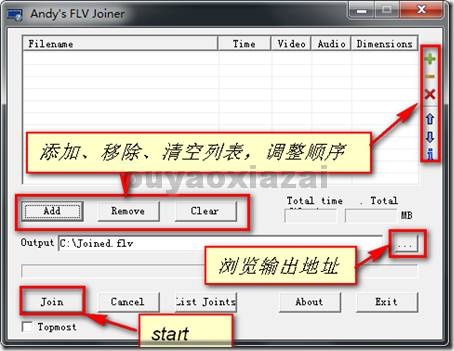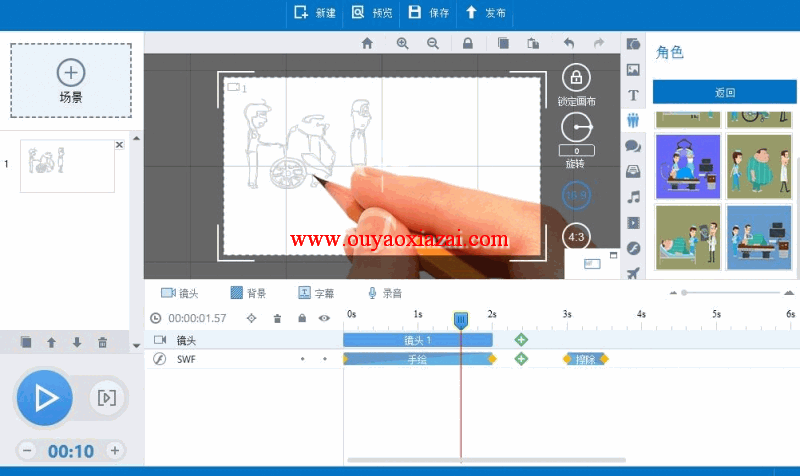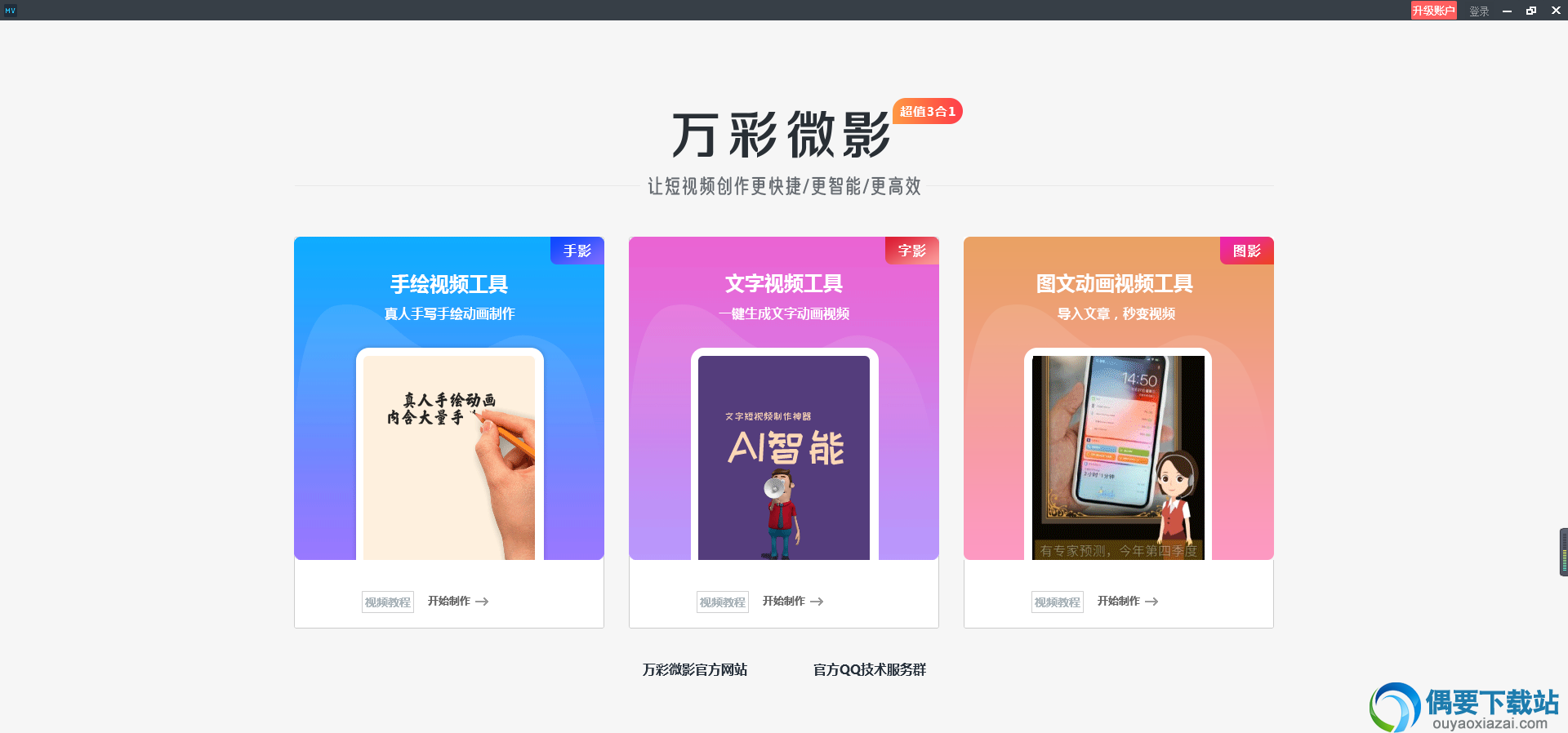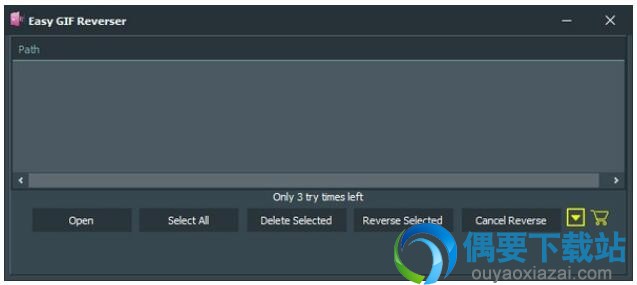应用介绍
magic swf2gif绿色破解软件是一个将swf格式的文件转换成为gif格式的工具,用户使用这款软件可以轻松一键将各类gif图片转换成为你自己制作的动画应用到许多媒体制作当中,为了帮助大家使用,小编给大家整理了magic swf2gif使用教程、注册码和功能介绍等内容,希望对大家有所帮助。
功能介绍:
1、swf转gif工具可以将 Macromedia Flash SWF 转换成为 GIF 动画
2、使用Magic Swf2Gif软件,您可以将 SWF 文件的全部帧或所有帧输出为一个 GIF 动画文件
3、捕捉所有一个帧为一个位图文件;或将 SWF 文件的全部帧或所有帧输出为 TGA 序列或 BMP 序列
使用说明:
magic swf2gif软件不需要安装即可使用,用户将在本网站下载的magic swf2gif软件安装包解压到指定的位置,而后运行.exe文件,即可打开使用。
magic swf2gif使用教程:
1、导入SWF 动画文件
点击magic swf2gif软件界面中的Add Files(加入文件)按钮,在弹出的对话框中选择需要转换的Flash动画文件,在加入文件时可以一次选择多个Flash动画文件批量导入,当然还可以点击Add DIR(添加目录)按钮将某个目录下的SWF文件全部导入。

在导入文件时有一个特色,那就是除了可以加入文件和目录之外,还可以在点击IE Cache按钮后直接将IE缓存中的SWF文件添加进列表中。
2、截取要转换的动画片段
在SWF文件列表中,选择一个Flash动画。这个时候小伙伴们可以看到原来的文件信息按钮已经显示为W:500,H:400,T:2496,R:25字样,下图可供参考所示,这是什么意思呢?点一下按钮你就知道了。原来,这表示该Flash动画的宽度为500像素,高度为400像素,总帧数为2496帧,帧频为25帧/秒。

当前需要设置欲转换动画的起止点,以取消自己不想要的开始或结尾片段。在右边的播放框中,拖动下方滑块或者用播放按钮将Flash动画停留在转换部分的起始处(如第一000帧),随后点击动画下方的[按钮在这里做上起始标记。
同样,拖动滑块或者用播放按钮将Flash动画停留在转换部分的结尾处(如第一500帧),并点击]按钮在这里做上结束标记。
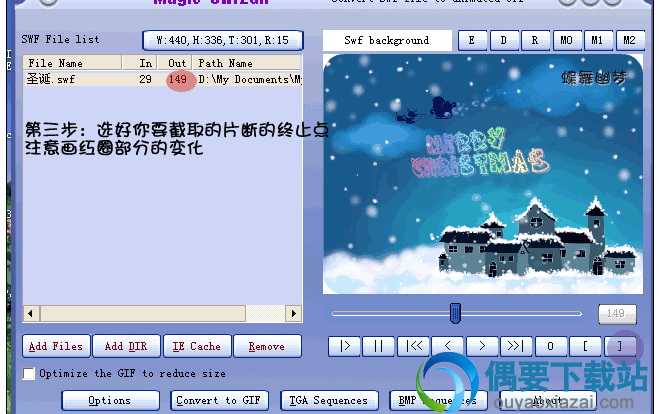
3、GIF动画的输出设置
点击Options按钮,先在Resize选项卡中选择生成GIF动画的图片尺寸大小,既可以选择预设的大小(默以为原始大小),还可以自定义大小,而后在GIF Frame Rate选项卡中设置GIF动画的帧率。
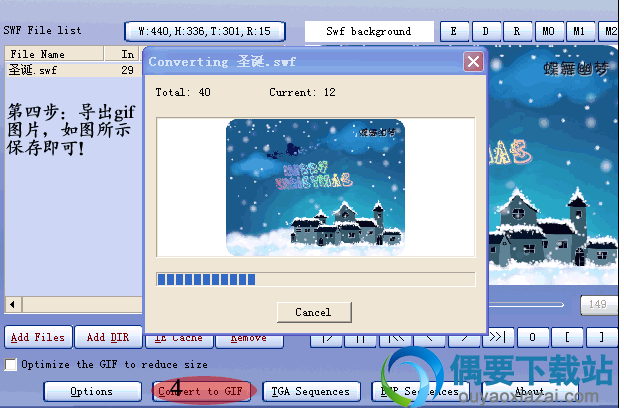
注意:当减少帧频时,软件将不能更改电影的播放速度,只是放弃一些帧以减小GIF文件的体积。最终切换到目录选项卡设置好转换后的GIF文件的输出目录。
当一切准备完毕,我们就可以点击Convert GIF按钮,很快即可将所选择的Flash动画片段转换成为GIF格式的动画文件。
magic swf2gif注册码:
Code:4D616769-6320BB69-10E35448-10DE48DF-10D93D76
Code:4D616769-6320A179-553194C8-552DA34F-5529B1D6
更新日志:
1.修复假如干bug
2.优化细节问题
此次为你提供的是1.35版本的magic swf2gif软件,软件功能丰富,转换速度飞快,swf转gif工具是媒体制作人员的首选软件!